Windowsの を右クリックしてプロパティを表示させます。 を右クリックしてプロパティを表示させます。
プロパティのタスクバー内に「通知領域」という項目があり、「時計を表示する」のチェックボタンをクリックしてチェックを外します。
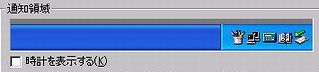
チェックを外した状態
携帯電話や置時計・腕時計があればデスクトップ画面上に時計の表示は必要無いという判断で非表示設定にしています。
見栄えの良いスタートメニューではなくてシンプルなスタートメニューへの切り替えです
 を右クリックしてプロパティを選択します を右クリックしてプロパティを選択します
「スタートメニュー」のタブを開いて「クラシックスタートメニュー」にチェックを入れます。

チェックを入れた状態
管理人はシンプルな表示を好むのでクラシックにしています。物理メモリ容量が512MB以下の方はこの設定が無難だと思います。
スタートメニューに表示やら動作設定を変更してよりシンプルにします

カスタマイズをクリックする

上の画像でチェックの入った項目以外の全てのチェックを外す
スタートをクリックすると
・プログラム
・最近使ったファイル
・設定
・検索
・ヘルプとサポート
以上の6つが表示されます。シンプルです
タスクバーの右端には現在動作しているアプリケーションのアイコンが表示されています。このアイコンを非表示にするには
それぞれのアプリケーションの設定で非表示を選択するか、スタートを右クリックしてプロパティを選択、
スタートメニューの「アクティブでないインジケーターを隠す」にチェックを入れます。

チェックを入れた状態
カスタマイズをして好みの設定にしましょう。
|